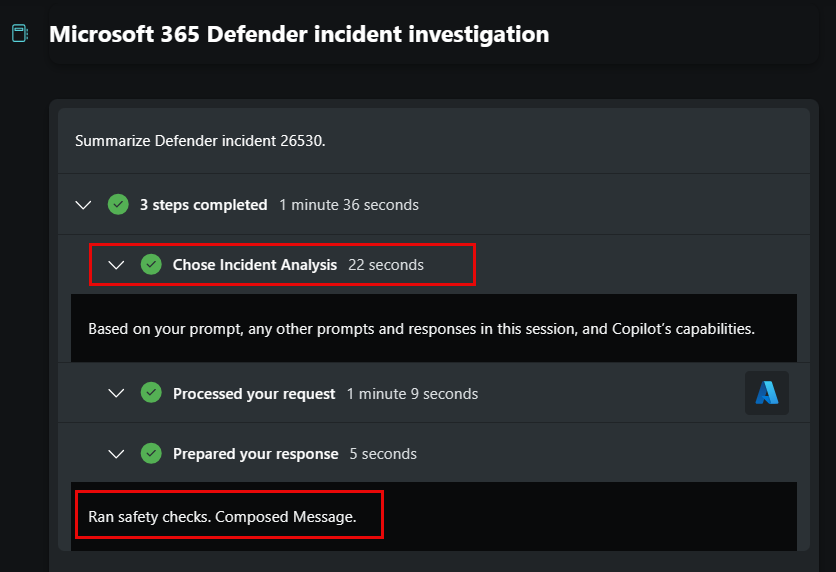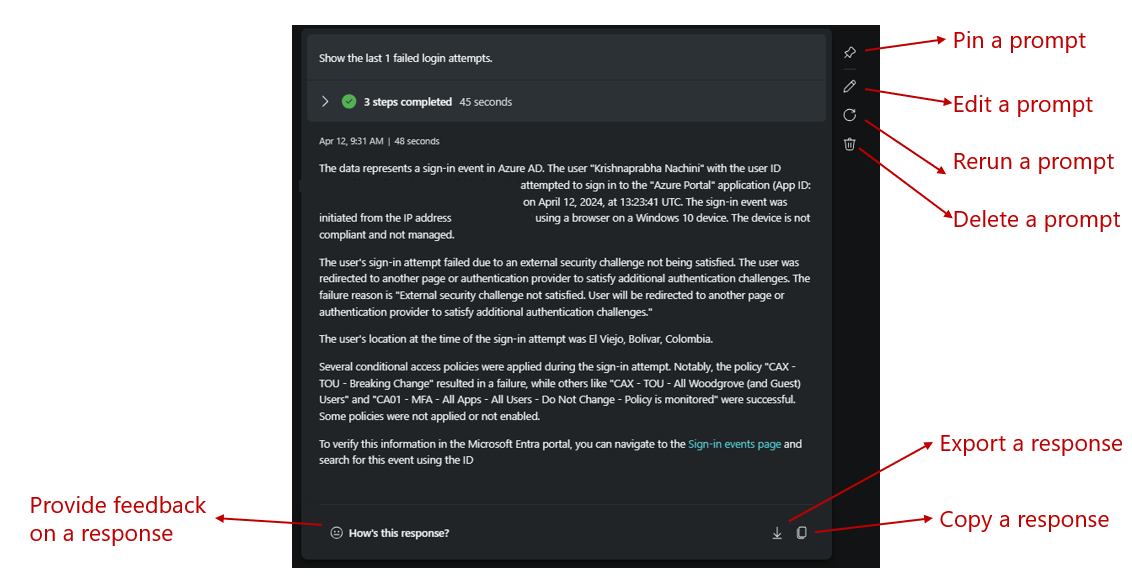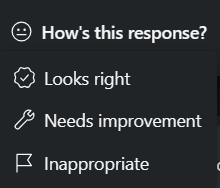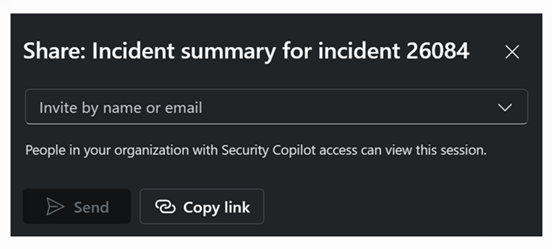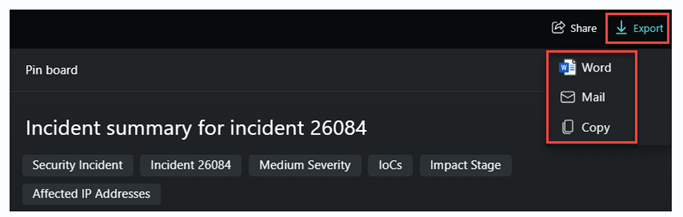Beskriva de funktioner som är tillgängliga i en session med den fristående upplevelsen
En session är en viss konversation i Copilot och består av en eller flera frågor. En session kan initieras via frågor som du anger direkt i promptfältet, genom att köra en promptbook eller ett förslag till fråga.
Copilot har funktioner som är gemensamma för alla sessioner och de enskilda uppmaningar som utgör en session, inklusive:
- Processloggen
- Åtgärder som du kan vidta en uppmaning och dess svar
- Fråga efter feedback
- Stifttavlan
Processlogg
För varje fråga som Copilot kör genererar Copilot en processlogg som är synlig för användaren. Användaren kan se vilken funktion som används för att generera svaret. Detta är viktigt eftersom det gör det möjligt för användaren att avgöra om svaret genererades från en betrodd källa. På skärmbilden som följer visar processloggen att Copilot valde funktionen Incidentanalys. Processloggen visar också att de slutliga utdatan gick igenom säkerhetskontroller, vilket är en del av Microsofts åtagande för ansvarsfull AI.
Åtgärder som du kan vidta vid uppmaning och dess svar
Det finns en konsekvent uppsättning åtgärder tillgängliga för varje fråga/svar-par i den fristående Copilot-upplevelsen. Åtgärderna omfattar:
- Fäst en enskild fråga och dess motsvarande svar på pin-kortet genom att välja fästikonen.
- Redigera en fråga.
- Kör en fråga igen.
- Ta bort en fråga.
- Exportera en fråga.
- Kopiera ett svar.
- Ge feedback om ett svar
Feedback
Oavsett om du använder promptbooks, förslag på frågor eller din egen fråga kan det hjälpa Microsoft att förbättra Copilot genom att ge feedback om din tillfredsställelse med det genererade svaret. Du hittar feedbackknapparna till vänster längst ned i varje svar.
Du kan välja:
- Ser rätt ut
- Behöver förbättras
- Olämpligt
För varje alternativ uppmanas användaren att ange ytterligare information. Bilden som följer visar alternativen för ett svar som behöver förbättras.
Alternativet att ge feedback är också tillgängligt för Copilot-funktioner som är tillgängliga i den inbäddade upplevelsen. Se Beskriv de inbäddade funktionerna i Microsoft Security Copilot.
Fäst anslagstavla
Med pin-kortet kan du hålla reda på viktiga svar i en session. Du kan fästa enskilda par eller flera prompt-response-par. Om du vill markera ett eller flera enskilda objekt markerar du kryssrutan bredvid objektet och väljer sedan fästikonen. Om du vill markera alla prompt-response-par i sessionen markerar du kryssrutan överst i sessionsfönstret och väljer sedan fästikonen. När du väljer fästikonen öppnas pinboard-fönstret i en delad vy med sessionen. Pin-kortet innehåller en sammanfattningsflik som sammanfattar sessionen och en fäst objektflik som visar en lista över prompten och en komprimerad vy över det svar som användarna kan expandera. Du kan också redigera sessionens rubrik på pin-kortet.
Innehållet i pin-kortet kan delas så att personer i din organisation med Copilot-åtkomst kan visa den här sessionen. Dessutom kan innehållet i pin-kortet exporteras till Microsoft Word, skickas via e-post eller kopieras.